Proteger y desproteger archivos en la herramienta Documentos a nivel compañía
Objetivo
Retirar, registrar o restablecer el retiro de un archivo en la herramienta Documentos a nivel compañía.
Fondo
Después de cargar un archivo en la herramienta Documentos, puede cargar nuevas versiones, o puede proteger y desproteger archivos. Si trabaja en un entorno en el que varias personas tienen acceso para editar archivos, se recomienda que proteja y desproteja los archivos para evitar conflictos, como anular los cambios de otro usuario.
Aspectos a tener en cuenta
- Permisos de usuario requeridos:
- Para registrar o retirar un archivo, haga clic en "Estándar" o "Administrador" en la herramienta Documentos.
Nota: Los usuarios con permisos de nivel "Estándar" solo pueden registrar un archivo que hayan desprotegido. - Para restablecer un pago, "Administrador" en la herramienta Documentos.
- Para registrar o retirar un archivo, haga clic en "Estándar" o "Administrador" en la herramienta Documentos.
- Información Adicional:
- Si trabaja en un entorno en el que varias personas tienen acceso para editar archivos, se recomienda que registre y retire los archivos para evitar conflictos, como anular los cambios de otros usuarios.
Pasos
Retire un archivo
Al desproteger un archivo, se descarga una copia de la versión actual del archivo a su computadora para que pueda actualizarlo. Mientras el archivo esté desprotegido, otros usuarios no podrán cargar una versión más reciente del archivo. Cuando las actualizaciones de sus archivos estén listas, podrá cargar la nueva versión, que también verifica el archivo en la herramienta.
- Navegue hasta la herramienta Documentos.
- Navegue y seleccione el archivo que desee verificar.
- Haga clic derecho en el archivo y haga clic en
 Retirar.
Retirar.
Nota: También puede acceder a esta acción haciendo clic en el icono de puntos suspensivos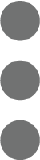 verticales mientras se selecciona el archivo.
verticales mientras se selecciona el archivo.
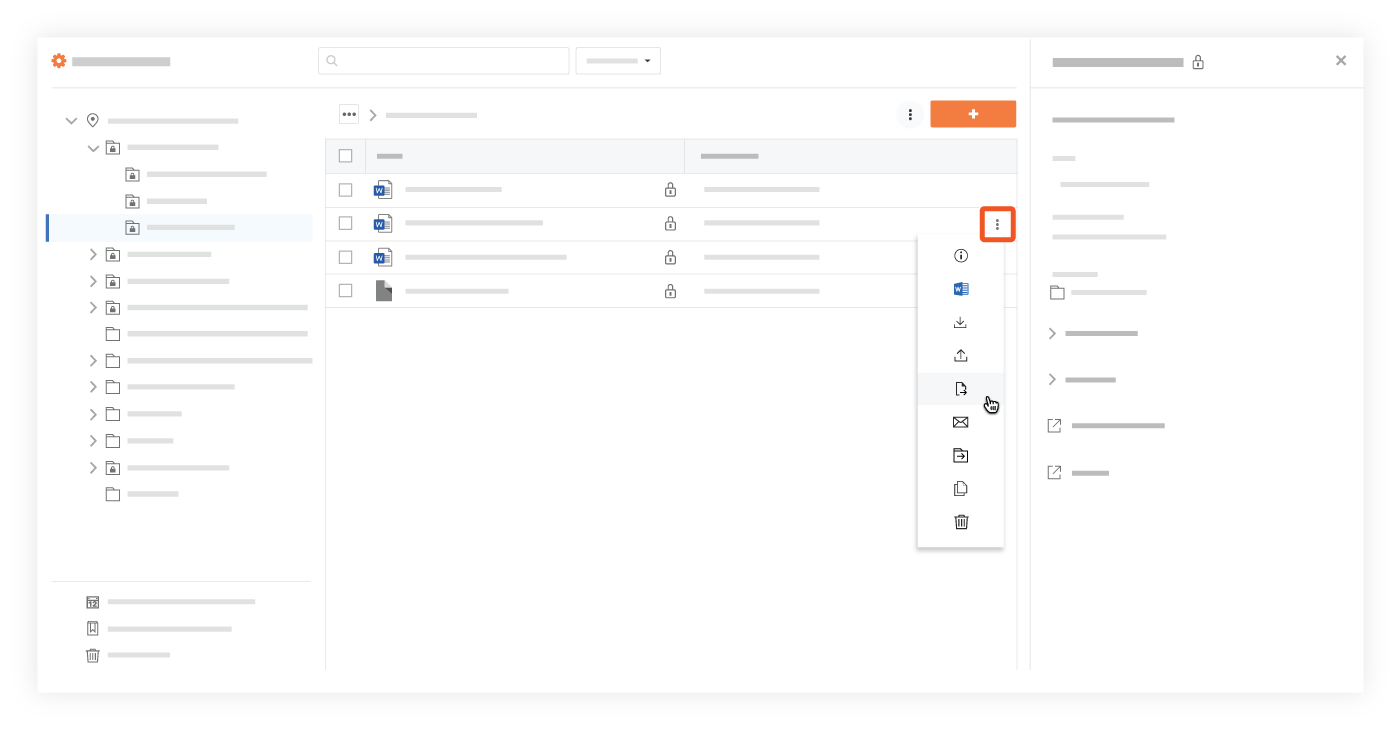
- Haga clic en el menú desplegable Duración para seleccionar la cantidad de tiempo que desea revisar el archivo.
- Haga clic en Retirar para confirmar el pago.
Nota: El archivo se descargará automáticamente en su computadora.
Registre un archivo
Registrar un archivo le permite cargar una versión más reciente del archivo. Cuando se registra un archivo, otros usuarios con el permiso de acceso adecuado pueden realizar un retiro si desean actualizar el archivo.
- Navegue hasta la herramienta Documentos.
- Navegue y seleccione el archivo que retiró previamente.
- Haga clic derecho en el archivo y haga clic en
 Registrar.
Registrar.
Nota: También puede acceder a esta acción haciendo clic en el icono de puntos suspensivos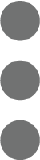 verticales mientras se selecciona el archivo.
verticales mientras se selecciona el archivo. - Arrastre y suelte el archivo en el cuadro debajo de Nueva versión.
O bien:
Haga clic en el cuadro debajo de Nueva versión para buscar y seleccionar un archivo. - Ingrese un comentario para describir cualquier cambio realizado en el archivo.
- Haga clic en Registrar.
Nota: Se carga una nueva versión del archivo en la herramienta.
Restablezca un retiro
Restablezca un retiro para que otros usuarios con el permiso de acceso adecuado puedan retirar el archivo. Al restablecimiento solo puede realizarlo la persona que haya retirado un archivo o un usuario con permiso de nivel "Administrador".
- Navegue hasta la herramienta Documentos.
- Navegue y seleccione el archivo que se desprotegió anteriormente.
- Haga clic derecho en el archivo y haga clic en
 Registrar.
Registrar.
Nota: También puede acceder a esta acción haciendo clic en el icono de puntos suspensivos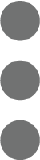 verticales mientras se selecciona el archivo.
verticales mientras se selecciona el archivo. - Haga clic en Restablecer.
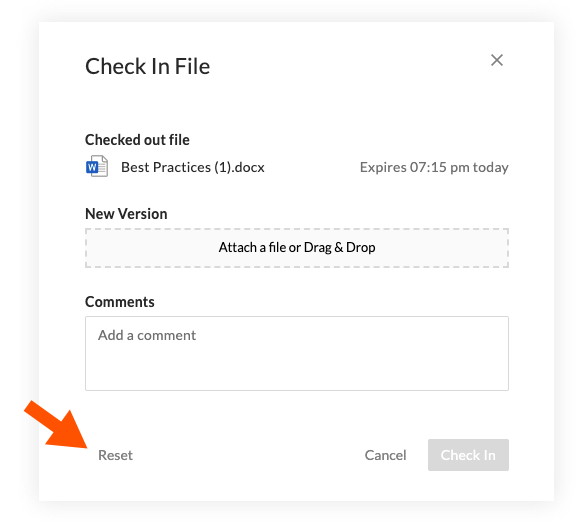
Nota: El pago se restablece inmediatamente.

